Виды мышек для компьютера – Виды компьютерных мышей
Классификация типов компьютерных мышек

Манипулятор под названием «Мышь» уже настолько плотно вошел в нашу жизнь, что мы даже не замечаем, насколько часто используем сей девайс. Мышь позволяет управлять компьютером с максимальным комфортом. Уберите ее, и быстрота работы с ПК понизится в несколько раз. Но главное – правильно выбрать мышь, исходя из типов задач, которые нужно будет решать с ее помощью. Для некоторых ситуаций потребуются особенные типы мышей.
Типы компьютерных мышек
По конструктивным особенностям выделяют несколько типов компьютерных мышей: механические, оптические, лазерные, трекбол, индукционные, гироскопические и сенсорные. Каждый тип обладает своими уникальными характеристиками, которые позволяют с успехом применять мышь в той или иной ситуации. Так какие мышки для компьютера лучше? Попробуем разобраться в этом вопросе, подробно рассмотрев каждый тип отдельно.
Механические мышки
Это тот самый тип, с которого и началась история компьютерных мышек. Конструкция такой мыши предполагает наличие прорезиненного шарика, который скользит по поверхности. Он в свою очередь заставляет двигаться специальные ролики, которые передают результат движения шара на специальные датчики. Датчики посылают обработанный сигнал в сам компьютер, вследствие чего двигается курсор на экране. Таков принцип работы механической мыши. Этот устаревший девайс имел две-три кнопки и не отличался какими-либо особенностями. Подключение к компьютеру осуществлялось при помощи COM порта (в ранних версиях) и разъема PS/2 (в более поздних моделях).
Самым слабым местом механической мыши был именно тот самый шарик, который «ползал» по поверхности. Он очень быстро загрязнялся, вследствие чего точность движения падала. Приходилось часто его протирать спиртом. Кроме того, механические шариковые мыши категорически отказывались нормально скользить по голому столу. Им всегда нужен был специальный коврик. В настоящий момент такие мыши являются устаревшими и нигде не используются. Самыми популярными производителями механических мышей в то время были компании Genius и Microsoft.
Оптические мыши
Следующим этапом эволюции компьютерных мышей стало появление оптических моделей. Принцип работы кардинально отличается от мышей, оснащенных шариками. Основу оптической мыши составляет сенсор, который регистрирует передвижения мыши фотографированием с высокой скоростью (около 1000 снимков в секунду). Затем сенсор посылает информацию на датчики и после соответствующей обработки информация попадает в компьютер, заставляя курсор двигаться. Оптические мыши могут содержать любое количество кнопок. От двух в обычных офисных моделях до 14 в серьезных геймерских решениях. Благодаря своей технологии оптические мыши способны обеспечить высокую точность движения курсора. К тому же, они могут отлично скользить по любой ровной поверхности (кроме зеркальной).
Сейчас оптические мышки являются наиболее популярными среди большинства пользователей. Они сочетают в себе высокий DPI и адекватную цену. Простенькие оптические модели – самые
Лазерные мыши
Эти мыши являются эволюционным продолжением оптических мышек. Отличие состоит в том, что вместо светодиода используется лазер. На современном этапе развития лазерные мышки являются наиболее точными и обеспечивают самое высокое значение DPI. Именно поэтому они так любимы многими геймерами. Лазерным мышам совершенно все равно по какой поверхности «ползать». Они успешно работают даже на шероховатой поверхности.
Благодаря самому высокому DPI среди всех мышей, лазерные модели широко используются геймерами. Именно поэтому лазерные манипуляторы имеют широкий модельный ряд, ориентированный на фанатов игр. Отличительной особенностью такой мыши является наличие большого количества дополнительных программируемых кнопок. Обязательное условие хорошей игровой мыши – только проводное подключение с помощью USB. Поскольку беспроводная технология не может обеспечить должной точности работы. Геймерские лазерные мышки обычно не отличаются низкой стоимостью. Самые дорогие мышки для компьютера на основе лазерного элемента выпускаются компаниями Logitech и A4Tech.
Трекбол
Это устройство и вовсе не похоже на стандартную компьютерную мышь. По сути своей трекбол – это механическая мышь «наоборот». Управление курсором осуществляется при помощи шарика на верхней стороне устройства. Но датчики устройства все же оптические. По своей форме трекбол вообще не напоминает классическую мышь. И его не надо никуда двигать для того, чтобы добиться перемещения курсора. Подключается трекбол к компьютеру при помощи USB.
О достоинствах и недостатках трекбола спорят уже довольно давно. С одной стороны – он снижает нагрузку на кисть и обеспечивает точность перемещения курсора. А с другой стороны – немного неудобно пользоваться кнопками трекбола. Такие устройства пока редки и не доработаны.
Индукционные мыши
Индукционные мыши являются логичным продолжением беспроводных девайсов. Однако они лишены некоторых свойств, характерных для «бесхвостых» моделей. К примеру, индукционные мыши способны работать только на специальном коврике, подключенном к компьютеру. Унести мышь куда-либо от коврика не получится. Однако есть и плюсы. Высокая точность и отсутствие необходимости менять батарейки, поскольку их в таких мышках вообще нет. Индукционные мыши получают энергию от коврика.
Такие мыши не очень распространены, так как имеют высокую цену и не отличаются особой мобильностью. С другой стороны – это самые оригинальные мышки для компьютера. Их оригинальность состоит в отсутствии элементов питания.
Гироскопические мыши
Этим мышам вообще не обязательно скользить по поверхности. Гироскопический сенсор, который является основой такой мыши, реагирует на изменение положения устройства в пространстве. Конечно, это удобно. Но такой способ управления требует изрядной сноровки. Естественно, такие мышки отличаются отсутствием проводов, ибо с их наличием управлять мышкой было бы неудобно.
Как и индукционные модели, гироскопические девайсы не получили широкого распространения в силу своей высокой стоимости.
Сенсорная мышь
Сенсорные мыши – епархия компании Apple. Именно они лишили свою Magic Mouse всяческих кнопок и колесиков. Основой такой мыши является сенсорное покрытие. Управление мышью осуществляется при помощи жестов. Считывающим элементом положения мыши является оптический сенсор.
Сенсорные мыши, в основном, встречаются в продукции компании Apple (iMac). Также можно отдельно приобрести Magic Mouse и попробовать подключить ее к обычному компьютеру. Однако непонятно насколько удобно будет пользоваться такой мышкой под ОС Windows если учесть, что она «заточена» под MacOS.
Заключение
Остается только подобрать вариант, который подойдет конкретно вам.
Мой мир
Вконтакте
Одноклассники
Google+
www.ibik.ru
Виды компьютерных мышей и как выбрать лучшую?
Виды компьютерных мышей и как выбрать лучшую?
26.04.2014 26089
Для того, чтобы в полной мере осветить вопрос о видах компьютерных мышей, а также дать вам советы о том, как выбрать лучшую для себя, необходимо сначала рассказать об истории создания первой компьютерной мыши, показать как она выглядела, кто и когда был ее изобретателем
История создания первой компьютерной мыши и кто является ее изобретателем?
Дуглас Энджелбар считается изобретателем первой компьютерной мыши, работу над ней он начал в 1964 году. Свое название она получила благодаря проводу, который, по мнению изобретателя, был похож на мышиный хвост. Впервые компьютерная мышь была представлена публике 9 декабря 1968 года в Калифорнии на показе интерактивных устройств. Корпус первой компьютерной мышки был ручной работы и делался из дерева. Сверху располагалась одна единственная кнопка, а снизу два диска, один двигался, когда мышь перемещалась по вертикали, другой, соответственно, по горизонтали.
В 1970 году Дуглас Энджелбар получает патент на свое изобретение.
В 1981 году компания Xerox, которая в настоящее время специализируется на производстве принтеров и картриджей, представила компьютерную мышь как часть персонального компьютера Xerox 8010 Star Information System. Манипулятор обладал уже тремя кнопками, а также были заменены диски на шарик и ролики. Стоимость достигала этого устройства достигала $500.
В 1983 году компания Apple представила собственную версию компьютерной мыши для их компьютера Lisa. Им удалось создать удобное и дешевое устройство стоимостью 20 долларов. Во многом это определило такой ошеломительный успех.
В СССР выпускалась компьютерная мышь Манипулятор Колобок, который обладал тяжелым металлическим шаром.
Виды компьютерных мышей
Существуют следующие виды компьютерных мышей:
- механические
- оптические
- лазерные
- трекбол
- индукционные
- гидроскопически
- сенсорные
Механические компьютерные мыши или шариковые, уже практически не используются. Их отличительной характеристикой являются размер и наличие тяжёлого резинного шарика, а также обязательным наличием коврика, который призван улучшить позиционирование, которое у механических мышей оставляет желать лучшего, особенно это ощущается в быстрых компьютерных играх. Еще одним недостатком их является необходимость постоянной чистки шарика от грязи и мелких частиц.
В оптических мышах вместо вращающегося шарика используется светодиод и сенсор, что улучшает позиционирование и уменьшает размер устройства. Такие манипуляторы работают как фотокамеры, сканируя поверхность по которой перемещаются. Некоторые модели делают по несколько тысяч снимков в секунду, которые обрабатывает микропроцессор мыши и отправляет информацию на компьютер. Эта мышь может работать и без коврика, но не так хорошо, как лазерная.
Лазерная компьютерная мышь внешне не отличается от оптической, однако вместо светодиода и сенсора в ней используется лазер. Это позволяет значительно увеличить ее точность и снизить энергопотребление. Кроме того, она может работать практически на любой поверхности (стекло, ковер и пр.)
Трекбол обладает выпуклым шариком и напоминает перевернутую механическую компьютерную мышь. Вращая этот шарик вы перемещаете курсор по экрану, саму мышь при этом перемещать не надо. Отсюда вытекает его преимущество, для его работы нужно меньше места, чем классической компьютерной мыши. Кроме того, у него значительно выше показатели эргономичности, так исследования показали, что после 4-х часов активного использования компьютерной мыши, рука становится на 60% слабее вследствие усталости, в то время как использование трекбола такого негативного влияния не оказывает.
Индукционные мыши работают за счет использования индукционной энергии. Для их функционирования необходим специальный коврик, который работает по принципу графического плантеша. Такие мыши обладают хорошей точностью, однако они очень не практичные и дорогие. Гироскопические мыши — новое поколение устройств, распознающие движение не только в плоскости, но и в пространстве, т.е. ее можно вообще убрать со стола.
Сенсорные мыши. Последние модели этих манипуляторов не имеют ни кнопок, ни колесика, и поддерживают технологию сенсорного тачпада. Это позволяем при помощи различных жестов осуществлять нажатие, прокрутку в любом направлении, масштабирование, настроить выполнение нужных вам команд. Они отличаются изумительным внешним видом, компактностью.
Как выбрать лучшую компьютерную мышь для себя?
При выборе для себя, мы рекомендуем обращать внимание на следующие характеристики в порядке значимости:
- покупайте сенсорные (см. описание выше), либо лазерные оптические модели
- беспроводные мыши намного удобнее проводных
- эргономика, компьютерная мышь должна удобно сидеть в вашей руке
- время работы от аккумуляторов в режиме работы и ожидания
- показатель dpi (чем выше, тем точнее будет мышь)
- обратите внимание на фирму, наиболее востребованные сейчас Razer, Microsoft, A4Tech, Genius, Logitech, Defender
- если это кнопочная мышь, обратите внимание на мышей, у которых не слышны нажатия на кнопки, удобно, если пользуетесь компьютером дома в ночное время
- дополнительные программное обеспечение, которое позволяет задавать программируемые кнопки и жесты
P.S. Честный компьютерный сервис в Ростове-на-Дону
Добавить комментарийneosvc.ru
Как правильно выбрать качественную компьютерную мышку: виды, характеристики и стоимость
Мышь — основное устройство в управлении компьютером. В магазинах представлен большой выбор различных моделей, обладающих определенными наборами функций. Знание основных параметров позволит правильно выбрать качественную компьютерную мышку. Устройство может подбираться в зависимости от назначения: для игр или офиса.

Параметры выбора
Не все параметры мышки являются важными, поэтому не стоит ориентироваться только на характеристики, указанные в ценнике товара. У разных видов устройств есть свои особенности, слабые и сильные стороны, которые нужно учитывать при покупке.
Ценовая категория
Первой важной характеристикой компьютерной мыши является ее стоимость. Ценовые диапазоны устройств можно разделить на три группы:

- До 500 р. Это бюджетные модели невысокого качества, малым набором функций и простым дизайном. Такие изделия подойдут для школьных классов, офисных помещений и для домашнего использования людьми, которые редко работают за компьютером и выполняют на нем простые задачи. Для более частого применения товар этой категории покупать не рекомендуется.
- От 500 до 3 тыс. р. Оптимальный диапазон, сочетающий доступную цену и надежность. Даже мышь за 600 р. может быть хорошего качества и прослужит долгое время. В этой группе находятся довольно профессиональные мыши для компьютерных игр.
- От 3 тыс. р. Устройства этой группы скорее относятся к предметам роскоши и обычно не обладают какими-либо особо выдающимися характеристиками. Сюда относятся брендовые мышки и новинки. Покупать такой манипулятор стоит, только если хочется обладать изделием с уникальным дизайном, например, оформлением по мотивам компьютерной игры или фильма.
Интерфейс подключения
Перед покупкой мыши стоит определиться, будет ли удобен способ ее подключения и подойдет ли она к компьютеру. Существует несколько видов интерфейса:

- Bluetooth — беспроводной способ подключения мышки. Он удобен отсутствием проводов и поддерживает большое количество разных гаджетов.
- USB — наиболее популярное и надежное соединение. Вариант подходит практически для всех компьютеров и ноутбуков. В большинстве случаев лучше остановить выбор на таком изделии.
- PS/2 — устаревший вид соединения, который практически не встречается на современных ПК. Не рекомендуется покупать мышки с таким интерфейсом, так как после обновления комплектующих системного блока, нужного разъема может уже не оказаться и придется приобретать новый манипулятор.
- Wi-Fi — самый современный способ подключения. На рынке встречается еще довольно редко. Его можно встретить на манипуляторах марки HP.
Некоторые изделия могут одновременно сочетать несколько способов подключения, например, USB и Bluetooth.
Назначение и тип мыши
В настоящее время компьютерные мышки выпускаются не только для компьютеров, но также для ноутбуков и нетбуков. Поэтому при покупке стоит уточнять, подойдет ли модель к определенному гаджету. Изделия c технологией Bluetooth обычно являются универсальными и совместимы с разными устройствами. В любом случае можно всегда приобрести специальный адаптер.
Принцип действия манипуляторов также различается. Он представлен тремя видами мышек:

- Лазерная оптическая — нетребовательна к поверхностям, может работать на цветных и неровных покрытиях. Она является лучшим вариантом из имеющихся, но стоит дороже. Преимуществом также является большая точность в управлении.
- Светодиодная — еще одна разновидность оптической мыши. Она наиболее распространена и сочетает низкую цену и приемлемое качество. Движение определяется при помощи линз и диода.
- Оптомеханическая — устаревшая модель, в основе конструкции которой находится шарик. Его движение не всегда отображается корректно, так как на поверхность может налипать мусор и пыль. Даже использование коврика не сильно улучшает точность этого манипулятора.
Разрешение сенсора

Главным параметром для современных компьютерных мышек является разрешение сенсора. С увеличением этого показателя ускоряется движение на экране курсора. Высокие значения позволяют совершать меньше физических манипуляций при работе с устройством.
Не всем людям удобно пользоваться скоростным изделием. Старшему поколению и новичкам может быть тяжело и непривычно справляться с резким перемещением курсора. Например, для графического дизайнера большая скорость манипулятора не потребуется, а медленная мышь у геймера может привести к провалу в игре.

Оптимальным решением будет выбрать устройство, позволяющее настраивать разрешение сенсора оптики для определенных нужд. Переключение осуществляется при помощи кнопок, которые обычно располагаются на боковой или верхней части изделия.
Популярные марки
Производитель не относится к особо важным критериям выбора, но также имеет свои особенности. К надежным и популярным брендам компьютерных мышек относятся следующие:

- A4Tech — входит в число самых востребованных и практичных марок. Среди достоинств манипулятора выделяются: яркий дизайн, удобный и приятный на ощупь материал, набор функциональных кнопок, настройка скорости перемещения и подсветка.
- Logitech — популярная фирма, выпускающая изделия высокого качества. Мыши этой марки с обширным набором функций обычно дорого стоят. Бюджетные варианты имеют вполне достойное качество, но проигрывают конкурентам в числе опций и дизайне.
- Razer — мышь для настоящих геймеров с ярким оформлением и множеством дополнительных функций. Цена на такие устройства довольно высокая, но вполне окупается качеством.
- Genius — лучший бюджетный вариант, представленный в большом ассортименте. Имеет лаконичный дизайн и продолжительный срок службы.
- Apple — популярный бренд, который также занимается выпуском компьютерных мышек. Но эти устройства несовместимы с ОС Windows без установки специальной программы и даже если она есть, манипулятор будет довольно ограничен в возможностях.
- Microsoft — мыши этой фирмы имеют высокую цену, но особо не отличаются по характеристикам от других марок. Изделие может заинтересовать в большей степени только ярых поклонников бренда.
Выбирая компьютерную мышь, следует учитывать ее набор функций, качество и стоимость. Но немаловажным фактором является и удобство модели для конкретного пользователя, а также ее внешний вид.
inflife.ru
Компьютерная мышь
В предыдущих статьях мы начали рассказывать вам о компьютерной периферии. Начали мы с клавиатуры. Следующая на очереди мышка. В статье расскажем вам о том что такое компьютерная мышь, какие бывают их виды и основные характеристики.
Что такое компьютерная мышь
Компьютерная мышь – неотъемлемая часть компьютера. Она дает возможность пользователю управлять курсором, что отображается на экране, при помощи движения самой мыши по поверхности стола.
Если говорить проще, компьютерная мышь – средство, при помощи которого мы можем выбирать объекты, находящиеся на экране компьютера, и управлять ими. К таким действиям относятся: копирование, открытие документов, выделение и текста и многое другое. При пользовании компьютером человек практически не выпускает устройство из рук, что доказывает важность данного устройства.
Из чего состоит компьютерная мышь
Мышки для компьютера, если не обращать внимания на особенности некоторых видов, состоят из колеса прокрутки, с помощью которого можно перемещаться (прокручивать информацию) на экране компьютера, и клавиш, что используются для таких действий как, например: активизировать контекстное меню, активизировать или открыть объект, захватить и переместить его и т.п.
На нижней стороне мышки располагается датчик отслеживания движения манипулятора по поверхности. В зависимости от вида (будут рассмотрены ниже) это может быть шарик (практически не используется в наше время) либо лазерный сканер.
Также мышь имеет либо шнур (с USB или PS/2 интерфейсом), которым она подключается к ПК, либо, в случае с беспроводными мышками, отсек для установки батареек.
Виды компьютерных мышек
Компьютерная мышка прошла долгий путь эволюции и на сегодня нам известны следующие их виды:
- Механические — тип мышек, практически не используемый сегодня. В качестве датчика отслеживания перемещения здесь используется устройство из обрезиненного стального шарика, роликов и датчиков угла поворота. Во время движения мыши стальной шарик крутится, к нему прижимаются ролики, которые фиксируют это и передают информацию датчиками угла поворота. Датчики же, в свою очередь, преобразуют полученные данные в электрические сигналы. Минусами таких мышек являются относительно большой размер и необходимость периодической чистки для хорошей работы. К ней так же обязательно нужен коврик, без него манипулятором работать будет невозможно;
- Оптические — отличаются от механических тем, что вместо шарика, для отслеживания перемещения, используется «камера» которая с частотой несколько сотен кадров в секунду фотографирует поверхность, по которой мышь двигается. Анализируя сделанные изображения, происходит перемещение курсора на экране. Для того, чтобы лучше выделить все неровности поверхности, а следовательно улучшить качество позиционирования мыши, используется яркий светодиод который устанавливается в устройство под небольшим углом;
- Лазерные – отличная альтернатива предыдущему виду мышек. Принцип работы можно назвать идентичным оптическим, только в этом типе вместо светодиода для подсветки используется инфракрасный лазерный диод. Благодаря данному решению возрастает точность позиционирования устройства. Плюсом также можно назвать то, что для корректной работы лазерной мыши практически не важен тип поверхности;
- Сенсорные — здесь название говорит само за себя. В этой мышке нет ни кнопок, ни колеса прокручивания, все команды можно задавать с помощью жестов. Сенсорные мыши – это новейший вид, который отличается удобностью в использовании и изумительным внешним видом;
- Индукционные — мыши, которые работают за счет употребления индукционной энергии. В использовании обязателен коврик, служащий, так называемым, графическим планшетом;
- Трекбол-мыши — устройства без кнопок, для управления которым используется перевернутый шарик под названием — трекбол;
- Гироскопичечкие — позиционирование курсора такой мышью происходит благодаря гироскопу. Для корректной работы, этим мышкам поверхность не важна они считывают информацию о движении не только с нее, но с пространства.
Еще одним способом классификации компьютерных мышек является разделения их по способу подключения. Так мышки бывают:
- Проводными — подключаться к ПК при помощи провода по USB или PS/2;
- Беспроводными — подключение происходит при помощи протокола Bluetooth.
Характеристики компьютерных мышек
Основные характеристики компьютерных мышек:
- Тип (вид). Как уже говорилось выше, это влияет на работу самой мыши, удобство и практичность. Каждый пользователь выбирает индивидуально предмет пользования, так как в основе лежит предназначения: есть те, кто активно играет в компьютерные игры – для него игровая мышь подойдет идеально, поскольку она оснащена дополнительными клавишами для удобной навигации. Другим же будет достаточно обычной лазерной, с помощью которой они будут выполнять все необходимые, для среднестатистического пользователя, операции.
- Размер и форма. Эти характеристики в первую очередь влияют на её практичность в использовании: выбор, в большинстве случаев, определяется размером руки – девушки любят маленькие и красивые мышки, мужчины привыкли чувствовать в своих руках увесистую и довольно большую, по размерам, мышь, которой будет удобно управлять.
- Чувствительность. Этот критерий влияет на точность перемещения курсора на экране. Более опытные пользователи уделяют чувствительности большое внимание, так как, помимо стандартных настроек, в некоторых видах их деятельности нужна максимальная точность и сбалансированность движений, что может повлиять на результат работы.
Выводы
На сегодняшний день большое количество представленных видов компьютерных мышек дает возможность каждому человеку сделать взвешенный выбор, исходя из индивидуальных требований. Надеюсь что статья помогла вам узнать много нового о таком незаменимом предмете компьютерного пользователя, как мышка.
Предыдущая записьКак почистить клавиатуру ноутбука Следующая запись
Что такое NFC, где используеться и принцип работы
Метки ЖелезоКомпьютерКомпьютерная периферияЧто такое
geekkies.in.ua
Основные характеристики компьютерной мыши
 При покупке компьютера многие пользователи уделяют внимание лишь выбору основных и наиболее дорогих комплектующих – процессора, материнской платы, видеокарты и т.д.
При покупке компьютера многие пользователи уделяют внимание лишь выбору основных и наиболее дорогих комплектующих – процессора, материнской платы, видеокарты и т.д.
Что касается выбора периферийных устройств (клавиатура, мышь), то здесь из виду упускаются многие характеристики. Зачастую пользователь берет то, что находится в комплекте с системным блоком, а затем удивляется, почему мышка быстро выходит из строя (либо ее попросту неудобно держать в руке).
Содержание статьи:
1 Размер и форма
2 Тип (вид) компьютерной мыши
3 Разъем для подключения
4 Чувствительность
5 Число кнопок
6 Другие характеристики
Загляни на огонек и пройди опрос
В этой статье мы рассмотрим основные характеристики компьютерной мыши, которые следует учитывать при покупке.
1 Размер и форма
Большая часть всех компьютерных операций выполняется при помощи мыши. Следовательно, пользователь практически постоянно держит мышь в руке и двигает ее по столу или по коврику. Это объясняет необходимость выбора именно того устройства, которое по своей форме и размерам идеально подойдет под форму и размер ладони. В противном случае держать мышку будет не очень удобно, Вы будете быстрее уставать и получать меньшее удовольствие от работы.
Я даже знаю людей, у которых настолько болела рука при длительной работе с неудобной мышкой, что они на время поневоле становились левшами. Когда руку начинало, что называется, ломить, мышка перемещалась налево, в левую руку, кнопки мышки перестраивались для левой руки, и таким образом удавалось успокоить правую руку. Это очень неудобно, если не быть настоящим левшой, и работа на компьютере сильно замедляется.
Поэтому перед покупкой обязательно подержите мышку в руке и прикиньте, насколько удобно с ней работать, насколько ее удобно держать в руке (в правой руке для правшей и в левой руке для левшей).
2 Тип (вид) компьютерной мыши
По своему типу мышки делятся на
- механические,
- оптические и
- дистанционные.
В зависимости от типа давайте посмотрим, как выглядит компьютерная мышь.
В механических манипуляторах используется специальный шарик, который вращается при движении устройства по плоской поверхности.

Рис. 1 Механическая мышка
В оптических манипуляторах мышь используется оптический указатель, считывающий изменения положения мышки относительно плоскости, по которой перемещается мышка.

Рис. 2 Оптическая мышь компьютерная usb-подключение
Дистанционные мышки работают по тому же принципу, что и оптические, но при этом они не имеют проводного соединения с компьютером.

Рис. 3 Дистанционная мышка
У дистанционных мышек сигнал от манипулятора передается без проводов дистанционно, а сами мышки при этом работают от батарейки или от аккумулятора.
Механические мышки на данный момент являются морально устаревшими. Их практически никто не использует из-за относительно низкой чувствительности и частых выходов из строя. В них быстро накапливается пыль и грязь, которые мешают нормальной работе вращающегося шарика и считывающих датчиков. Покупать такие манипуляторы не имеет смысла, даже если они будут привлекательными по цене.
Оптические мыши являются самыми распространенными (ввиду удобства работы, надежности и долговечности).
Дистанционные мыши тоже используются довольно часто, но обладают рядом недостатков. К примеру,
- возможные проблемы с чувствительностью (в том числе из-за отсутствия проводов),
- необходимость периодической замены батареек,
- контроль заряда аккумуляторов, если они используются.
Тем не менее, подобные дистанционные мышки могут быть полезны тем, кто работает на удалении от компьютера. Например, в случае использования компьютера в качестве телевизора переключать телевизионные каналы удобнее дистанционно, находясь на удалении, сидя, что называется, на диване, для чего дистанционная мышка может быть ой как полезна!
Дистанционные мышки также удобны тем, кто делает презентации с помощью компьютера, но при этом не имеет возможности работать с профессиональным оборудованием. Тогда компьютер (чаще даже не компьютер, а ноутбук) используется как экран для демонстрации, а дистанционная мышка позволяет на удалении (например, стоя во время выступления) переключать слайды презентации.
3 Разъем для подключения
Любые мышки, даже дистанционные, должны подключаться к компьютеру через порты. Проводные мышки имеют на конце провода соответствующий разъем. Беспроводные мышки имеют специальное устройство наподобие маленькой флешки, которое тоже подключается к порту ПК, и служит приемником сигналов от дистанционного манипулятора мышь.

Рис. 4 Порты PC/2
Подключаться к компьютеру мышка может
- к порту PC/2 (рис. 4 – круглый порт),
- а также к USB-порту (рис. 2).
При этом USB-мышки стремительно вытесняют с рынка мышки с PC/2-кабелем. Причин для этого несколько:
- во-первых, более качественное соединение;
- во-вторых, распространенность USB-разъемов практически на всех современных ПК.
Бывает и такое, что на компьютере не так уж много USB-портов, и их может не хватать для подключения мышки. Редко, но подобное может случиться. Тогда на помощь приходят разветвители USB – это устройства, которые позволяют из одного порта USB делать 2, 4 и более портов USB. Это удорожает покупку мышки, так как к ней в придачу приходится покупать разветвитель, но позволяет решить проблему нехватки портов. К счастью, нехватка USB – это чрезвычайно редкая ситуация, в обычных ПК (если это не «экзотика») портов USB всегда хватает для подключения манипулятора мышь.
Для тех, кто не хочет расставаться с привычной и ставшей «родной» мышкой с разъемом PS-2 при переходе на ПК, где уже нет портов PS-2, промышленность (к сожалению, не совсем родная, а скорее китайская!) предлагает переходники PS-2 – USB. Опять же это редкое явление, проще поменять мышку на USB, чем искать, покупать, оплачивать переходник. Однако для желающих можно предложить и такой несколько экзотический вариант подключения мышки к компьютеру.
4 Чувствительность
Данный показатель измеряется в dpi (число точек на дюйм). Чем выше чувствительность компьютерной мышки, тем с большей точностью можно перемещать курсор мышки по рабочему пространству (по экрану) монитора.
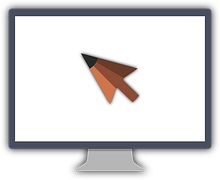
Поясним. Речь идет о том, с какой точностью можно рукой установить курсор мышки в той или иной точке экрана. Чем выше чувствительность, то есть, чем больше точек на один дюйм, тем точнее можно установить курсор мышки в нужной точке экрана.
Напомню, что дюйм – это 2,54 см. И мы пользуемся этой системой измерения длины потому, что не являемся прародителями компьютерной техники, а потому используем чужую систему мер и весов.
Высокая чувствительность, на самом деле, не есть только благо. Высокая чувствительность, наоборот, может быть причиной проблем, трудностей работы с мышкой. Высокая чувствительность важна тем, кто работает с компьютерной графикой высокого разрешения, для компьютерных дизайнеров, для конструкторов и тому подобных профессий, требующих рисования или черчения с применением ПК. Высокая чувствительность может быть полезна «игроманам», любителям компьютерных игр, где важна точность попадания в определенные поля на экране монитора.
В остальном обычные пользователи ПК могут обходиться манипуляторами мышь с относительно невысокой точностью. Зачем высокая точность, если заниматься, например, только редактированием текстов? Можно легко попасть мышкой на нужную строку, на нужный символ текста, что называется, «не прицеливаясь» и не промахнешься!
Чувствительность многих механических мышей колеблется в диапазоне 400-500 dpi. Однако, как уже отмечалось ранее, этот тип манипуляторов остался уже в прошлом. В оптических моделях значение dpi может достигать 800-1000.
Стоимость конкретной модели мышки напрямую зависит от чувствительности. Покупая мышку с высокой чувствительностью, пользователь ПК дополнительно оплачивает данную возможность. Это еще один аргумент в пользу выбора не слишком высокочувствительных мышек. Зачем переплачивать, если высокая чувствительность не нужна в обычной работе на ПК?!
5 Число кнопок
Стандартная мышка обладает только тремя органами управления – правой и левой кнопкой, а также колесиком. Колесико мышки является не только ставшим уже привычным средством прокрутки, но и служит третьей кнопкой мышки. На колесико можно нажимать как на кнопку, щелкать им. Это позволяет, например, открывать окна в браузере в новых вкладках (см. статью).
Работа с кнопками и с колесиком мышки должна быть приятной и удобной, иначе такая мышка может вызывать раздражение у пользователя ПК. Например, кнопки (как правая, так и левая) могут быть слишком тугими, нажиматься при довольно большом усилии. Это не всем удобно, а при длительной работе можно попросту устать нажимать на кнопки, что иногда приводит к болезненным и неприятным ощущениям.
Кнопки мышки могут нажиматься тихо, почти бесшумно, а могут громко «щелкать». Это тоже, что называется, на любителя, кому-то нравится погромче, со щелканьем, а кто-то предпочитает тишину.
Кнопки могут нажиматься без люфта, без свободного хода, а в некоторых случаях люфт может быть настолько большим, что появляется ощущение, что кнопка как бы сама немного шевелится, покачивается. Кнопки с люфтом могут раздражать, с другой стороны, они могут кому-то нравиться. Как говорится, на любителя. Это надо пробовать своей рукой, и выбирать.
Также и колесико мышки. Оно может легко крутиться, а может «притормаживать» и требовать дополнительных усилий. Тут тоже – кому как нравится.
Нажатие на колесико может быть легким, а может потребовать некоторую тренировку указательного пальца. Особенно раздражает, если нажатие на колесико происходит без щелчка, когда не слишком удается почувствовать, произошло все-таки нажатие или нет. В этом случае нажатие и прокручивание колесика становится сродни рулетке, то ли пан, то ли пропал! Не очень-то удобно, такая мышка – скорее для любителей острых ощущений.
Обычному неискушенному пользователю ПК лучше иметь мышку, где все просто и понято:
- вот они, клики левой и правой кнопкой мышки,
- вот оно, прокручивание колесика вверх и вниз (внимание, иногда колесико хорошо крутится только в одну сторону вверх или вниз, а в другую – заедает, и это тоже надо проверять при покупке!).
- И вот они, четкие и понятные клики колесиком, то есть, клики третьей кнопкой мышки.
Все просто, надежно, практично.
Для обычных трехкнопочных мышек, как правило, никакие дополнительные драйверы не нужны, они уже есть в составе операционных систем ПК.

Рис. 5 Мышка, где много кнопок
В более дорогих и продвинутых моделях может быть 4, 5, 6 и более кнопок. При установке драйверов таких мышек можно «навесить» на каждую кнопку определенное действие (или сразу последовательность действий). Это может быть очень удобно при работе в каких-то специальных приложениях или в компьютерных играх. В остальном эти лишние кнопки не нужны, лучше за них не переплачивать производителям, и ограничиваться стандартными манипуляторами, двухкнопочными мышками с колесиком (оно же – третья кнопка).
6 Другие характеристики
Это могут быть, к примеру, материал корпуса, материал кнопок, фирма-изготовитель и т.д. Тут следует выбирать, ориентируясь только на собственные предпочтения. Кто-то неплохо работает с обычными пластмассовыми мышками. Кто-то предпочитает мышки из металла. Кому-то нравятся обычные кнопки, а кто-то хочет кнопки с выемками по форме пальцев для удобного расположения руки.
Кому-то нравятся мышки любого цвета, а кто-то предпочитает только белый цвет, только черный цвет, желтый, розовый, зеленый, да мало ли еще какие бывают цвета!
Лично мне, например, нравятся мышки, которые работают на любых поверхностях: на столе, на коврике для мышки, на скатерти, на клеенке, на ткани.
А есть мышки, которые, хоть убейся, не будут работать на светлом столе, например, или на клеенке, или на стекле, пока под них не положить коврик для мышки или хотя бы обычный лист бумаги. И это тоже важная характеристика мышки, которую мы отнесем к разряду «других характеристик».
Еще одна «другая характеристика» – это насколько быстро мышка собирает на себя пыль и грязь со стола, и насколько легко она от этой пыли и грязи очищается. К сожалению, идеальных рабочих мест не бывает. Что ни делай, а пыль и грязь имеют обыкновение появляться вновь и вновь, и они оседают на нижней поверхности любой, хоть самой дешевой, хоть самой дорогой мышки. И тут важно, насколько быстро мышка от этого становится неработоспособной, и как легко ее от всего этого можно очистить. А загрязненная мышь может, например, потерять свою чувствительность, или начать работать «рывками», что усложняет попадание курсора мышки в определенные точки экрана.

Рис. 6 Мышка Apple с сенсорным управлением
Для некоторых пользователей ПК важной «другой характеристикой» может быть наименование фирмы производителя. Например, имея «продвинутый» ноутбук от Apple, можно захотеть мышку этого же производителя с сенсорным управлением, когда просто водишь пальцем, механики нет, ничего не крутится, а движение пальца улавливается. За обладание этим манипулятором придется заплатить лишние деньги.
А можно просто надеяться, что более или менее известная другая фирма не будет продавать «плохие» мышки, которые могут быстро выходить из строя. И тогда может возникнуть желание купить мышку от таких производителей, как, например, Logitech, Microsoft, A4 Tech.
Здесь, честно говоря, как повезет. Неказистая мышка а-ля «made in China», что называется, «noname» (то есть без имени, без явного производителя, без известного производителя) может прослужить верой и правдой столько, что забудешь, когда, где и по какой цене ее покупали. А может фирменная мышка отказать довольно быстро. Хотя все-таки, в среднем, мышки известных производителей служат дольше, и работают качественнее своих китайских (и не только) конкурентов.
Так что, как видим, мышки не такие уж простые устройства. У них много параметров, по которым они могут отличаться друг от друга. Выбор мышки – важный момент при выборе ПК. Поскольку работать придется именно мышкой, раз уж мы стали пользователями (и в некоторой степени даже заложниками) современной «оконной технологии» представления информации на экране монитора и ее обработки современными средствами, которые нам предоставляют персональные компьютеры.
Опрос
Прошу принять участие в голосовании. Выберите один или много вариантов ответов и нажмите на кнопку “Голос”. Спасибо за участие!
Можно не голосовать и нажать на кнопку “Просмотреть результаты”.
 Загрузка …
Загрузка …По этой теме можно добавить:
1. Почему не работает мышка на компьютере: возможные причины
2. Как на ноутбуке включить или отключить тачпад?
3. Работа с компьютерной мышью
4. Дуэт мышки и клавиатуры
5. Как писать на русском, не имея русской клавиатуры?
Получайте актуальные статьи по компьютерной грамотности прямо на ваш почтовый ящик.
Уже более 3.000 подписчиков
Важно: необходимо подтвердить свою подписку! В своей почте откройте письмо для активации и кликните по указанной там ссылке. Если письма нет, проверьте папку Спам.
Автор: Надежда
10 марта 2016
www.compgramotnost.ru
Состав мышки компьютерной. Классификация типов компьютерных мышек
В предыдущих статьях мы начали рассказывать вам о компьютерной периферии. Начали мы с клавиатуры. Следующая на очереди мышка. В статье расскажем вам о том что такое компьютерная мышь, какие бывают их виды и основные характеристики.
Что такое компьютерная мышь
Компьютерная мышь – неотъемлемая часть компьютера. Она дает возможность пользователю управлять курсором, что отображается на экране, при помощи движения самой мыши по поверхности стола.
Если говорить проще, компьютерная мышь – средство, при помощи которого мы можем выбирать объекты, находящиеся на экране компьютера, и управлять ими. К таким действиям относятся: копирование, открытие документов, выделение и текста и многое другое. При пользовании компьютером человек практически не выпускает устройство из рук, что доказывает важность данного устройства.
Из чего состоит компьютерная мышь
Мышки для компьютера, если не обращать внимания на особенности некоторых видов, состоят из колеса прокрутки, с помощью которого можно перемещаться (прокручивать информацию) на экране компьютера, и клавиш, что используются для таких действий как, например: активизировать контекстное меню, активизировать или открыть объект, захватить и переместить его и т.п.
На нижней стороне мышки располагается датчик отслеживания движения манипулятора по поверхности. В зависимости от вида (будут рассмотрены ниже) это может быть шарик (практически не используется в наше время) либо лазерный сканер.
Также мышь имеет либо шнур (с USB или PS/2 интерфейсом), которым она подключается к ПК, либо, в случае с беспроводными мышками, отсек для установки батареек.
Виды компьютерных мышек
Компьютерная мышка прошла долгий путь эволюции и на сегодня нам известны следующие их виды:
- Механические — тип мышек, практически не используемый сегодня. В качестве датчика отслеживания перемещения здесь используется устройство из обрезиненного стального шарика, роликов и датчиков угла поворота. Во время движения мыши стальной шарик крутится, к нему прижимаются ролики, которые фиксируют это и передают информацию датчиками угла поворота. Датчики же, в свою очередь, преобразуют полученные данные в электрические сигналы. Минусами таких мышек являются относительно большой размер и необходимость периодической чистки для хорошей работы. К ней так же обязательно нужен коврик, без него манипулятором работать будет невозможно;
- Оптические — отличаются от механических тем, что вместо шарика, для отслеживания перемещения, используется «камера» которая с частотой несколько сотен кадров в секунду фотографирует поверхность, по которой мышь двигается. Анализируя сделанные изображения, происходит перемещение курсора на экране. Для того, чтобы лучше выделить все неровности поверхности, а следовательно улучшить качество позиционирования мыши, используется яркий светодиод который устанавливается в устройство под небольшим углом;
- Лазерные – отличная альтернатива предыдущему виду мышек. Принцип работы можно назвать идентичным оптическим, только в этом типе вместо светодиода для подсветки используется инфракрасный лазерный диод. Благодаря данному решению возрастает точность позиционирования устройства. Плюсом также можно назвать то, что для корректной работы лазерной мыши практически не важен тип поверхности;
- Сенсорные — здесь название говорит само за себя. В этой мышке нет ни кнопок, ни колеса прокручивания, все команды можно задавать с помощью жестов. Сенсорные мыши – это новейший вид, который отличается удобностью в использовании и изумительным внешним видом;
- Индукционные — мыши, которые работают за счет употребления индукционной энергии. В использовании обязателен коврик, служащий, так называемым, графическим планшетом;
- Трекбол-мыши — устройства без кнопок, для управления которым используется перевернутый шарик под названием — трекбол;
- Гироскопичечкие — позиционирование курсора такой мышью происходит благодаря гироскопу. Для корректной работы, этим мышкам поверхность не важна они считывают информацию о движении не только с нее, но с пространства.
Еще одним способом классификации компьютерных мышек является разделения их по способу подключения. Так мышки бывают:
- Проводными — подключаться к ПК при помощи провода по USB или PS/2;
- Беспроводными — подключение происходит при помощи протокола Bluetooth.
Характеристики компьютерных мышек
Основные характеристики компьютерных мышек:
- Тип (вид) . Как уже говорилось выше, это влияет на работу самой мыши, удобство и практичность. Каждый пользователь выбирает индивидуально предмет пользования, так как в основе лежит предназначения: есть те, кто активно играет в компьютерные игры – для него игровая мышь подойдет идеально, поскольку она оснащена дополнительными клавишами для удобной навигации. Другим
usercpu.ru
Мышка. Компьютерная мышь
В это уроке я расскажу про виды компьютерных мышей. Мы рассмотрим шариковые, оптические и лазерные мышки.
Виды компьтерных мышей
Компьютерная мышь – это устройство, с помощью которого можно выбирать какие-либо объекты на экране компьютера и управлять ими.
По способу подключения бывают проводными и беспроводными. Друг от друга отличаются прежде всего по принципу работы. Наиболее часто встречаются следующие виды:
- Шариковые;
- Оптические;
- Лазерные.
Остановимся на каждом виде подробнее.
Шариковая
Устаревший и наиболее дешевый вариант – достаточно большого размера, с прорезиненым шариком, чуть выступающим из основания.
Своим вращением он задает определенное направление двум роликам внутри, а те передают их на специальные датчики, которые и «превращают» движение мышки в перемещение курсора на мониторе.
Но есть один минус: если шарик загрязняется, мышка начинает заедать. Периодическая чистка просто необходима для нормальной работы. Кроме того, такая мышь требует определенной поверхности, ведь точность работы зависит от сцепления устройства с ней.
Оптическая
Оптическая компьютерная мышь не имеет вращающихся элементов – принцип ее работы качественно отличается от предыдущего варианта.
Ее конструкция представляет собой маленькую камеру, которая делает до тысячи снимков в секунду. При перемещении камера фотографирует рабочую поверхность, освещая ее. Процессор обрабатывает эти «снимки» и отправляет сигнал в компьютер – курсор перемещается.
Такое устройство может работать практически на любой поверхности, кроме зеркальной, и в чистке не нуждается. Кроме того, такая мышка миниатюрнее и легче шариковой.
На заметку. Иногда встречаются модели, склонные к сбоям. Например, некоторые привередливы к рабочей поверхности. Неправильно подобранный коврик может стать причиной беспорядочных движений курсора.
Недостатком оптических мышек является их свечение при выключенном компьютере. Но это проблема решаемая: компьютер нужно просто отключать от линии напряжения.
Кстати, во многих современных моделях этот вопрос и вовсе легко решается: на самой мышке есть специальная кнопка, отключающая устройство.
Лазерная
Лазерная мышь – это усовершенствованный вариант оптической. Принцип работы такой же, только для подсветки используется не светодиод, а лазер.
Такая доработка сделала устройство практически идеальным: мышь работает на любой поверхности (в том числе на стеклянной и зеркальной), она более надежна, экономична и точна – движения курсора максимально соответствуют реальному перемещению.
Кроме того, даже при включенном компьютере она вряд ли будет мешать спать по ночам – лазерная подсветка очень слабенькая.
Проводные и беспроводные
Проводные мышки подключаются к компьютеру при помощи специального кабеля (провода).
Беспроводные же не имеют «хвоста» – они передают сигнал на компьютер через радиоволны или через Bluetooth. Подключаются при помощи специального маленького приемника (по виду очень похожего на флешку), который вставляется в USB разъем.
Из недостатков следует отметить, что все беспроводные из-за отсутствия кабеля лишены стационарного питания. Поэтому их нужно подзаряжать отдельно – от батарей и аккумуляторов.
Кроме того, «бесхвостые» могут иметь сбои в работе из-за не всегда устойчивого соединения. Ну, и нельзя не отметить, что по цене они могут значительно превосходить «хвостатых».
Кнопки компьютерной мыши
Кнопки – главные элементы управления. Именно с их помощью пользователь совершает основные действия: открывает объекты, выделяет, перемещает и так далее. Их количество в современных моделях может колебаться, но для работы достаточно всего двух кнопок и колеса прокрутки.
Именно такой вариант компьютерной мыши – две кнопки и колесико – сегодня наиболее распространен.
На заметку. Часто встречаются мышки, где есть маленькая кнопочка возле колесика. Ее функция – это двойное нажатие левой кнопкой.
Некоторые современные мыши имеют дополнительную кнопку сбоку, под большим пальцем. Ее можно запрограммировать для выполнения каких-либо действий: скажем, на открытие определенной программы.
Поклонники компьютерных игр относятся к ней с уважением: она позволяет запрограммировать выбор оружия, что обеспечивает существенную экономию времени в игре.
Производители постоянно выдумывают что-то новое, добавляя разные кнопки, но ощутимой пользы это не приносит – большинство пользователей их все равно игнорируют.
Правда, есть отдельные «нестандартные» модели, которые с удовольствием используются узкими специалистами и геймерами. Например, мышь-трекбол (с двухмерным колесом прокрутки) или мини-джойстик (аналог игрового джойстика).
Современные мышки
Обычная двухкнопочная мышь обладает всеми необходимыми качествами: позволяет совершать множество манипуляций (щелчки, перетаскивания и прочие жесты), легко попадает в нужный пиксель монитора, пригодна для длительной работы и стоит сравнительно недорого.
Производители постоянно обновляют дизайн, стремясь сделать его более эргономичным, то есть максимально удобным для хвата. Так что подобрать оптимальную модель – и по техническим характеристикам, и по степени комфорта – сегодня может пользователь с любым уровнем запросов.
Несколько лет назад Apple представила сенсорную мышь. В ней нет кнопок – управление осуществляется при помощи жестов.
Еще одна новейшая разработка – так называемая гироскопическая мышь. Она распознает движение не только на поверхности, но и в воздухе – управлять ею можно размахивая кистью.
Правда, такая инновация далека от совершенства: рука при управлении ею быстро устает.
www.neumeka.ru
